Как использовать функцию «Говорить ячейки» в Excel
Я большой поклонник технологии преобразования текста в речь, в основном потому, что она не очень хорошо работает. Тем не менее, иногда это оказывается полезным для определенных ситуаций.
Excel содержит множество функций, в том числе функцию « Говорить ячейки»,(Speak Cells,) которая в основном позволяет вам передавать выбранные ячейки в механизм преобразования текста в речь. Это отличный инструмент доступности — когда мои глаза слишком устают, чтобы читать ячейки на экране моего компьютера, я просто позволяю Excel читать вслух значения для меня.
Включить голосовые ячейки в Excel
По умолчанию он не доступен в меню Excel , поэтому необходимо немного настроить панель быстрого доступа . (Quick Access)Сначала(First) откройте панель быстрого доступа(Quick Access Toolbar) , затем выберите « Дополнительные команды»(More Commands) :
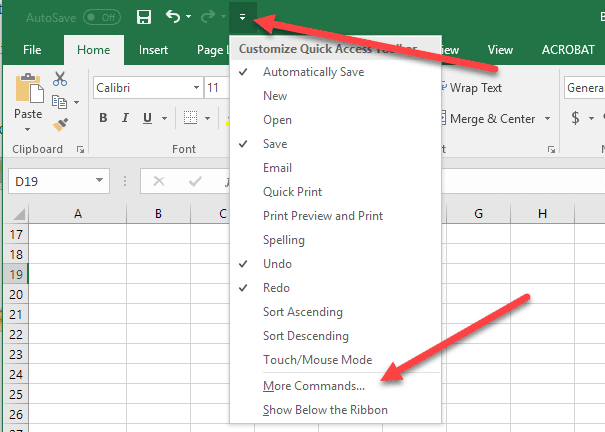
В раскрывающемся списке « Выбрать команды из(Choose commands from) » выберите « Все команды(All Commands) », затем выберите команды « Произнести ячейки»(Speak Cells) .

Обязательно(Make) выберите все команды Speak Cells , чтобы они были добавлены в ваше меню:
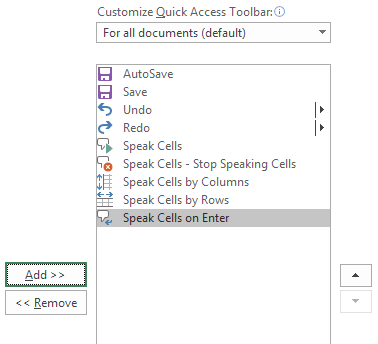
Нажмите OK(Click OK) , чтобы применить изменения. В меню должны появиться кнопки:

Чтобы использовать команды, выберите ячейки, которые вы хотите прочитать, затем нажмите кнопку « Произнести ячейки»(Speak Cells) .

Компьютерный голос будет произносить значения выбранных вами ячеек. ПО умолчанию он будет читать их по строкам. Чтобы переключаться между «Говорить по строкам» или «Говорить по столбцам», просто нажмите соответствующие кнопки, как показано на снимке экрана выше.
Эти две кнопки действуют как переключатель. Только один активен, поэтому, когда вы нажимаете на один из них, другой деактивируется. Кроме того, последняя кнопка — это опция « Говорить ячейки при вводе ». (Speak cells on Enter)Когда вы нажимаете на эту кнопку, она будет произносить любую ячейку, когда вы нажимаете клавишу Enter .
В целом, он неплохо справляется с чтением текста, особенно если вы используете более новую версию Windows и Office , например Windows 10 или Office 2016 . Вот звуковой образец Excel , читающий четыре строки в моей электронной таблице Excel .
Это одна из лучших специальных возможностей Microsoft Excel . Эта функция помогает мне проверять данные в тех случаях, когда я слишком устал, чтобы точно читать значения многих ячеек. Наслаждаться!
Related posts
Как использовать анализ «что, если» в Excel
Использование инструмента поиска цели для анализа «что, если» в Excel
2 способа использования функции транспонирования Excel
Как объединить ячейки, столбцы и строки в Excel
Как заблокировать ячейки в Microsoft Excel
Как использовать функцию PMT в Excel
Как объединить данные в нескольких файлах Excel
Как быстро вставить несколько строк в Excel
Google Таблицы против Microsoft Excel — в чем разница?
Как удалить линии сетки в Excel
Microsoft Outlook не открывается? 10 способов исправить
Как вставить CSV или TSV в рабочий лист Excel
4 способа использования галочки в Excel
Как переместить столбцы в Excel
Как использовать абсолютные ссылки в Excel
4 способа конвертировать Excel в Google Таблицы
5 способов преобразовать текст в числа в Excel
Как сделать круговую диаграмму в Excel
Как создать простую сводную таблицу в Excel
Используйте клавиатуру для изменения высоты строки и ширины столбца в Excel
